
时间:2020-11-05 12:30:01 来源:www.win10xitong.com 作者:win10
刚刚小编在百度知道上看见一位网友在提问,问题是说他在用电脑的时候遇到了Win10系统怎么看64位还是32位的问题,即便是很多平时能够独立解决很多问题的网友这次也可能不知道怎么处理Win10系统怎么看64位还是32位的问题,我们现在就来看下怎么处理,小编提供以下的解决流程:1、鼠标右键【此电脑】,选择【属性】,没有此电脑?查看:w10我的电脑在哪里;2、查看【系统类型】,64位操作系统表示64位,32位操作系统表示32位就可以很容易的把这个问题解决了。不明白的话也没关系,下面还有更详细的Win10系统怎么看64位还是32位的途径。
第一种方法:
第一步:鼠标右键【此电脑】,选择【属性】,没有此电脑?查看:w10我的电脑在哪里;
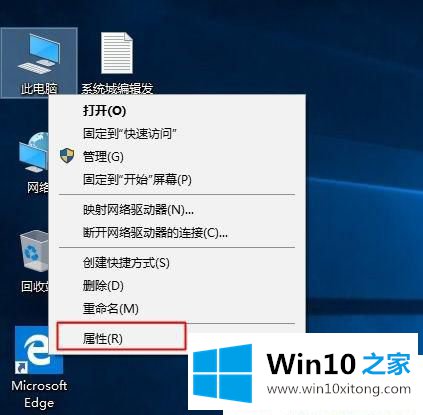
第二步:查看【系统类型】,64位操作系统表示64位,32位操作系统表示32位。
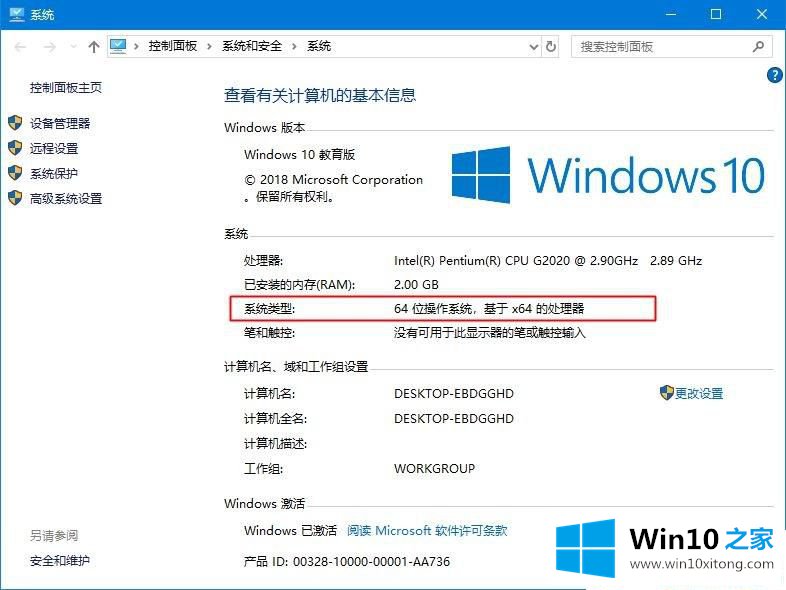
第二种方法:
第一步:使用Win+R组合键调出运行(win键在ctrl和alt中间),或者鼠标右键点击开始图标,选择【运行】,输入dxdiag,确定;
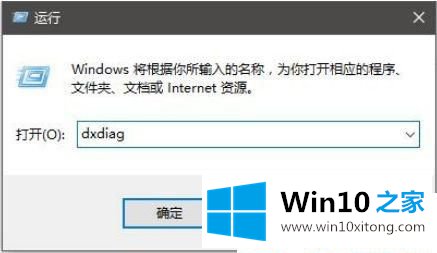
第二步:打开DirectX诊断工具,在【系统】标签页。查看【操作系统】,详细说明windows10版本、位数。
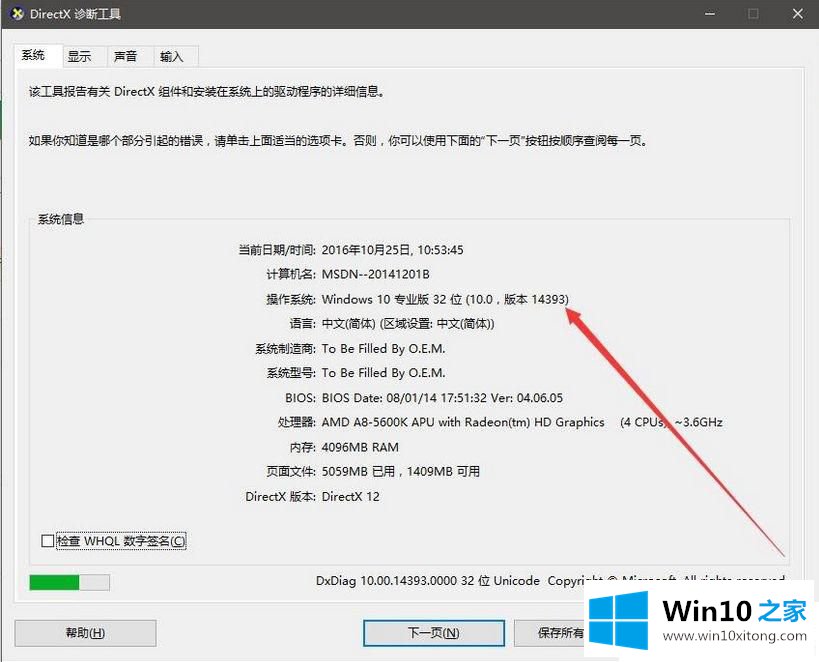
以上就是Win10系统怎么看64位还是32位的具体查看步骤,x86表示32位系统,x64表示64位系统,他们的区别在现实当中体现在,32位只能识别4G以下的内存条,64位则可以识别4G以上的内存。
以上的内容已经非常详细的讲解了Win10系统怎么看64位还是32位的途径,本期的内容就结束了,各位,我们下一次再见。